实验一 VS2010开发环境及C#基本编程
c#实验一 VS2010基本界面设计
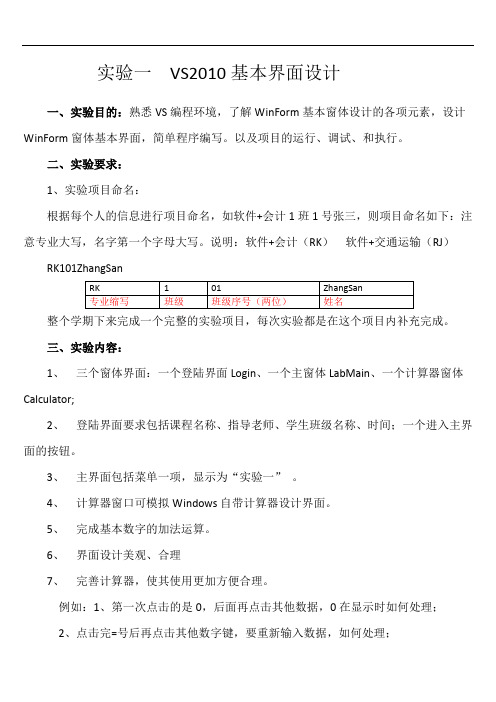
实验一VS2010基本界面设计一、实验目的:熟悉VS编程环境,了解WinForm基本窗体设计的各项元素,设计WinForm窗体基本界面,简单程序编写。
以及项目的运行、调试、和执行。
二、实验要求:1、实验项目命名:根据每个人的信息进行项目命名,如软件+会计1班1号张三,则项目命名如下:注意专业大写,名字第一个字母大写。
说明:软件+会计(RK)软件+交通运输(RJ)RK101ZhangSan整个学期下来完成一个完整的实验项目,每次实验都是在这个项目内补充完成。
三、实验内容:1、三个窗体界面:一个登陆界面Login、一个主窗体LabMain、一个计算器窗体Calculator;2、登陆界面要求包括课程名称、指导老师、学生班级名称、时间;一个进入主界面的按钮。
3、主界面包括菜单一项,显示为“实验一”。
4、计算器窗口可模拟Windows自带计算器设计界面。
5、完成基本数字的加法运算。
6、界面设计美观、合理7、完善计算器,使其使用更加方便合理。
例如:1、第一次点击的是0,后面再点击其他数据,0在显示时如何处理;2、点击完=号后再点击其他数字键,要重新输入数据,如何处理;成绩界定:上面内容完成1~4 (及格)、1~6(中)、1~7(良)补充实验课内临时任务完成(优)三、实验步骤:一、页面设计1、启动VS20102、新建项目:新建项目名称按照上面说明要求来,非常重要(注意:这个命名跟内部建立的程序空间名一致,如果是后面修改项目名字则无效):RC101ZhangSan点击确定后进入如下界面:3、建立登陆界面,并修改相应属性。
要求:窗体Form1 属性设置:Name 属性改为Login Text属性改为“登陆界面”4、修改Form1窗体名称Form1 改为Login,步骤如下:改后如下:运行程序:5、添加登陆页面信息,4个Label控件和一个Button控件在工具箱对应控件位置按住鼠标左键拖拽控件到窗体对应位置即可。
vs2010配置驱动开发环境

1. 安装VS2010,WDK7.60(GRMWDK_EN_7600_1)2. 新建VC 控制台项目(选择为空项目)3. 新建项目配置“driver” ,点击下拉按钮-点击(配置管理器)输入名称(driver)点击确定就可以了,其他的不要动哦!完成后的效果!点击确定按钮之后呈现出来的画面鼠标右击新建的driver属性,会弹出以下窗口!4. 设置VC++路径<我把wdk安装在E盘下>a. 配置可执行文件目录:E:\WinDDK\7600.16385.1\bin\x86;b. 配置包含目录:E:\WinDDK\7600.16385.1\inc\ddkE:\WinDDK\7600.16385.1\inc\crtE:\WinDDK\7600.16385.1\inc\apic. 配置库目录: E:\WinDDK\7600.16385.1\lib\win7\i3865新建C/C++文件不然无C/C++设置选项<刚开始我们创建了一个空的项目所以项目里没有c++文件,现在要做的就是在空的项目-源文件-添加一个新建项c++文件>常规目标文件扩展名:.sys //必选6. 设置C/C++选项常规选项卡1 调试信息格式(C7 兼容(/Z7) //可选2 警告等级(2 级(/W2) //可选3 将警告视为错误(是(/wx) //可选优化选项卡优化(禁用/Od) //可选预处理器预处理器定义:WIN32=100;_X86_=1;WINVER=0x501;DBG=1 //必选代码生成启用最小重新生成:否//可选基本运行时检查:默认值//可选运行时库:多线程调试(/MTd) 或多线程(/MT) //建议选 <本人选择的是多线程调试(/MTd)>缓冲区安全检查:否//可选(可避免出现LINK : error LNK2001: 无法解析外部符号__security_cookie)高级调用约定__stdcall(/Gz) //必选7. 链接器设置常规启用增量链接:否(/INCREMENTAL:NO) //建议选上忽略导入库:是// 可选( 设置为此值时,必须在附加库目录中加:E:\WinDDK\7600.16385.1\lib\win7\i3865 这样项目就不会依赖IDE 环境的设置)如果否( 设置为此值时,将依赖IDE 的环境的相关设置)输入附加依赖项ntoskrnl.lib;Hal.lib;wdm.lib;wdmsec.lib;wmilib.lib;ndis.lib;MSVCRT.LIB;LIBCMT.LIB //必选//NT式驱动ntoskrnl.lib WDM式驱动wdm.lib( HalXXX 函数在Hal.lib,WmiXXX 函数在wmilib.lib ,NdisXXX函数在ndis.lib )( 必要时需要增加微软的标准库MSVCRT.LIB MSVCRTD.LIB(调试库)LIBCMT.LIBIBCMTD.LIB(调试库) )( 如果源码中有source 文件,那么该文件的TARGETLIBS 字段会列出该项目需要的库)忽略所有默认库:是(/NODEFAULTLIB) //必选清单文件:启用用户账户控制(UAC)否//必选不然会出现>LINK : fatal error LNK1295: “/MANIFESTUAC”与“/DRIVER”规范不兼容;链接时不使用“/MANIFESTUAC”调试:生成调试信息是(/DEBUG) //可选生成映像文件:是(/MAP) //可选映像文件名:$(TargetDir)$(TargetName).map //可选系统(System)子系统: 控制台(/SUBSYSTEM:CONSOLE) //必选堆栈保留大小:4194304 //可选堆栈提交大小:4096 //可选驱动程序: 驱动程序(/DRIVER) //必选高级:入口点:DriverEntry //必选随机基址:清空//把框里的数据删掉。
实验一熟悉Visual Studio 2010开发环境 9.11

《基于.NET的Web应用程序设计》
实验报告
实验名称:熟悉Visual Studio 2010 开发环境
系部:计科系
专业:计应用
班级:计应用133
学号:
姓名:
实验时间:2014.9.11
指导教师:谢生风
一、实验目的
1. 熟悉的运行环境
2. 掌握Visual Studio 2010开发环境的使用方法
二、实验环境
操作系统:Windows XP
开发工具:Visual Studio 2010
三、实验内容
利用Visual Studio 2010 开发环境创建一个简单的应用程序,在Visual Studio 2010开发环境中新建一个网站并运行。
四、实验过程
1. 在Visual Studio 2010开发环境的菜单栏中选择“文件”→“新建”→“网站”命令。
2.出现“新建网站”对话框,从中选择相应的网站项目,这里选择 空网站。
然后右键添加一个“Web窗体”,添加控件并设置属性,并编写后台代码。
3. 创建好网站项目后,选择“调试”→“启动调试”菜单命令,即可将其运行,并可查看自己创建的第一个网站应用程序。
4.为了程序员开发的方便,当程序出现问题时,我们可以调试该程序,在Web窗体上右击,从弹出的快捷菜单中选择“查看代码”命令。
5.选中“调试”菜单,从中选择“逐语句”或者“逐过程”命令来调试该WEB应用程序。
五、实验结论
六、实验总结
熟悉 的运行环境和掌握Visual Studio 2010开发环境的使用方法。
在VISUAL STUDIO 2010环境编写C程序
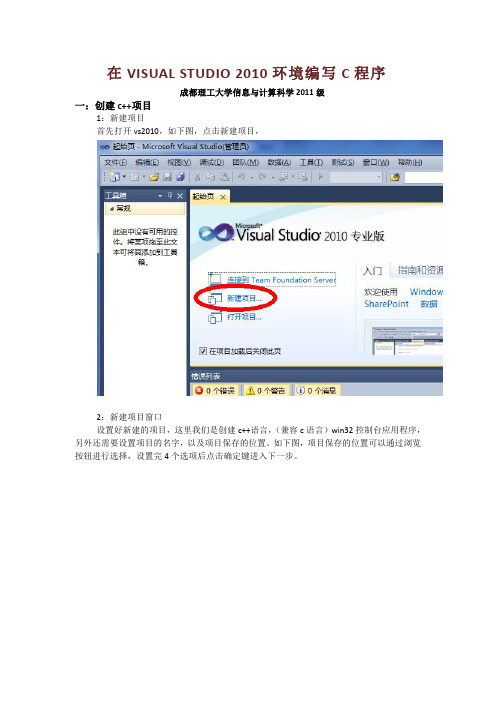
在VISUAL STUDIO2010环境编写C程序成都理工大学信息与计算科学2011级一:创建c++项目1:新建项目首先打开vs2010,如下图,点击新建项目,2:新建项目窗口设置好新建的项目,这里我们是创建c++语言,(兼容c语言)win32控制台应用程序,另外还需要设置项目的名字,以及项目保存的位置。
如下图,项目保存的位置可以通过浏览按钮进行选择,设置完4个选项后点击确定键进入下一步。
3:进入win32应用程序向导窗口,这里我项目的名字是hello。
直接单击下一步进行win32项目相关配置。
4:这里注意了,win32控制台应用项目,默认是创建带有预编译头的项目,而且是c++语言的预编译头,所以这里我们需要改为空项目,然后点击完成按钮,至此,一个c++或者说c语言的项目已经完成了,接下来我们就只需要在项目里面添加文件了。
二:在项目中创建c++文件5:现在,我们在主窗口的解决方案资源管理器下可以看到hello这样一个项目,如果你的窗口里面没有解决方案资源管理器,可以通过视图菜单让其显示出来。
我们右击hello,在弹出的菜单中选择添加,新建项。
如下图7:在弹出的添加新项窗口中,我们配置我们新建的项为c++文件(.cpp),并将新建的c++文件命名为helloword,默认的情况下,文件保存的位置在我们刚才创建的hello项目下,(当然你也可以更改)最后点击添加按钮,结束文件的添加。
如下图三:写代码8:至此一个完整的c++项目,以及相应的c++文件已经创建好了,我们现在要做的就是向c++文件里面添加我们的代码就可以了,这里我简单的写一个helloword的代码文件。
9:代码中的getchar();可以让执行后的dos窗口停留在屏幕上,不至于看不到运行后的结果,至此,一个完整的c程序就在vs2010中成功创建了,执行结果如下10:当然我们还可以继续向该项目中添加项,比如添加头文件,以及其他子函数的c++文件,(一个c++项目中只能有一个main函数,但可以有无数个子函数),方法和helloword 文件的创建方式相同,读者可以自己尝试一些,这样一个大型的c项目框架就此建立起了。
实验1 VS 2010集成开发环境入门
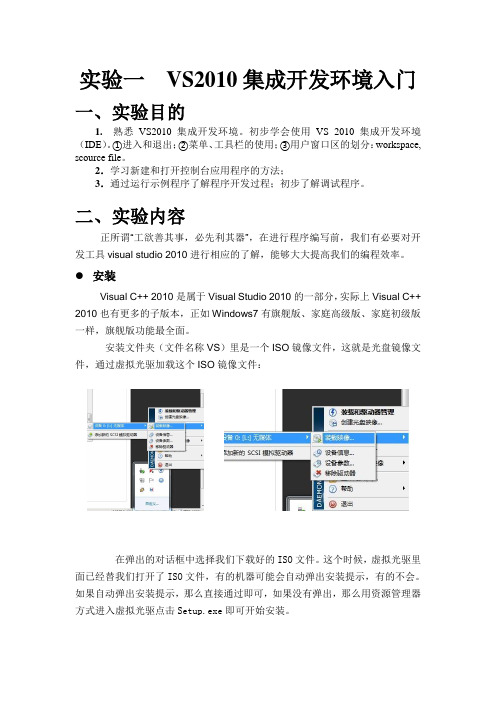
实验一VS2010集成开发环境入门一、实验目的1. 熟悉VS2010集成开发环境。
初步学会使用VS 2010集成开发环境(IDE)。
①进入和退出;②菜单、工具栏的使用;③用户窗口区的划分:workspace, scource file。
2.学习新建和打开控制台应用程序的方法;3.通过运行示例程序了解程序开发过程;初步了解调试程序。
二、实验内容正所谓“工欲善其事,必先利其器”,在进行程序编写前,我们有必要对开发工具visual studio 2010进行相应的了解,能够大大提高我们的编程效率。
安装Visual C++ 2010是属于Visual Studio 2010的一部分,实际上Visual C++ 2010也有更多的子版本,正如Windows7有旗舰版、家庭高级版、家庭初级版一样,旗舰版功能最全面。
安装文件夹(文件名称VS)里是一个ISO镜像文件,这就是光盘镜像文件,通过虚拟光驱加载这个ISO镜像文件:在弹出的对话框中选择我们下载好的ISO文件。
这个时候,虚拟光驱里面已经替我们打开了ISO文件,有的机器可能会自动弹出安装提示,有的不会。
如果自动弹出安装提示,那么直接通过即可,如果没有弹出,那么用资源管理器方式进入虚拟光驱点击Setup.exe即可开始安装。
下面是开始的界面,应该选择安装VS2010.上图中选择“同意”。
然后安装包会开始搜集信息:选择设置好安装目录:然后就是开始安装了,注意安装的时候可能需要重启一两次。
最后安装成功:配置当安装成功之后,就可以开始使用了,这里先教大家做一些常见的配置,当然大家也可以直接用默认的设置。
首先,通过开始菜单来启动VS2010。
如果是第一次开始,那么可能会让你选择默认的环境设置,因为要使用VC 所以选择VC的配置:出现下面的画面表示已经成功安装和运行了。
这是起始页面,以后会经常见到它。
通过“工具”菜单中的“选项”,调出配置对话框,下面是一些常见的设置:1. 选择“文本编辑器”中的“所有语言”,把“行号”选项打上勾,则在程序编辑时会显示行号。
c#实验一VS2010基本界面设计
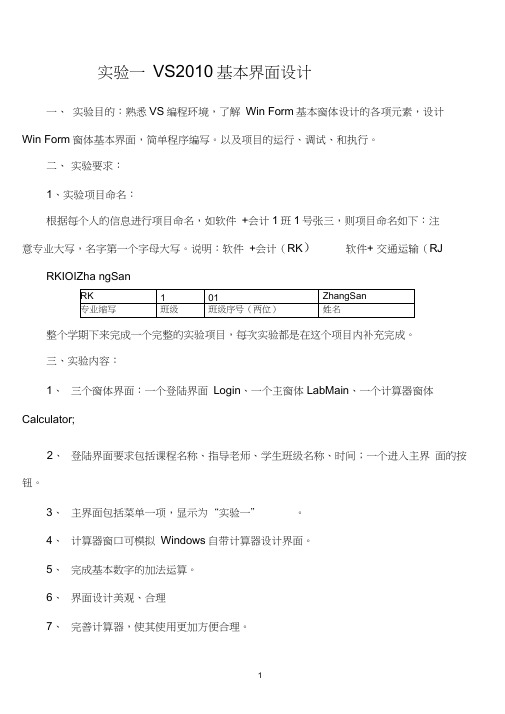
实验一VS2010基本界面设计一、实验目的:熟悉VS编程环境,了解Win Form基本窗体设计的各项元素,设计Win Form窗体基本界面,简单程序编写。
以及项目的运行、调试、和执行。
二、实验要求:1、实验项目命名:根据每个人的信息进行项目命名,如软件+会计1班1号张三,则项目命名如下:注意专业大写,名字第一个字母大写。
说明:软件+会计(RK)软件+ 交通运输(RJ RKIOIZha ngSan整个学期下来完成一个完整的实验项目,每次实验都是在这个项目内补充完成。
三、实验内容:1、三个窗体界面:一个登陆界面Login、一个主窗体LabMain、一个计算器窗体Calculator;2、登陆界面要求包括课程名称、指导老师、学生班级名称、时间;一个进入主界面的按钮。
3、主界面包括菜单一项,显示为“实验一”。
4、计算器窗口可模拟Windows自带计算器设计界面。
5、完成基本数字的加法运算。
6、界面设计美观、合理7、完善计算器,使其使用更加方便合理。
例如:1、第一次点击的是0,后面再点击其他数据,0在显示时如何处理;2、点击完二号后再点击其他数字键,要重新输入数据,如何处理;成绩界定:上面内容完成1~4 (及格)、1~6 (中)、1~7 (良) 补充实验课内临时任务完成(优)三、实验步骤: 一、页面设计1、 启动 VS20102、 新建项目:新建项目名称按照上面说明要求来,部建立的程序空间名一致,如果是后面修改项目名字则无效):RCIOIZhangSan非常重要(注意:这个命名跟内mm 梅血 管二曲 RJtbuiiu J 勺口勺 卫分#为迂豊潯B R 5虽KJK —.令站1宾耳舟号业版SS.奁SE 用 Windows WebVisual Studio 创业应用截冲FsxjmifeliDn SenwrrH Visual Sti>diortlEfO 学习詰il!Ui-sual Studio 2010 的箫晦琵V^ual ShJKfc 2Q1D tbi.hlfT Fr 事EkHfc 斗甲血如輕 辰四| c*口足文VI T I $2泊起叔« 起理员-Mkr^Wl V IEUA I Studo■=»因也I点击确定后进入如下界面:T M Q OSITodTip TrtfiView W?bBrorte<«Stt电 G5rees=5>t!-5甩决右JE...K WfliLSus iOiZhjngS^n - Micr«aFt VisLAl S-tudia宜钿 期旧制sS 生J 載说:*atoj 風駅(■ 救拯询 工・m 羸试⑸ 命口側 iw 血冲1」J -心丄丄I: *• Ji p 』」勺卩玉习于二门比卓耳1| t 打田游|咿曲聖野冷斛貼目;I 也田I 些电I 月I m JznsH T B" Windows ti'rtt回回sdlffl A A p■屮一■-.期盃1]辺凹色M EuttKNI■LhzkPmChecJkfidU-itBQMD ・l»Tinie 喩如『 LabelLinkLabel Li^tBox LhMewMaEhedTexlBaM MantiiCa^epd-arNatilylc'CMn NumericUpDowm PirtureBoK Prog^re^sBd-r RsidiaButl 口 nRidlTif 姐D :■: 这平住置名称应该跟顼@—致b jJ 引用』 二J Formic■■y Powl.OfffigMir.CF 魁 Famil.nMi也 Programs离期 S*:E ; 般D) 01UMI BSi :A :i 董部、至期 昭同背工ma理ja应宅踊可月缠比岛蜩 桔Bt5«习亟融画工貝r * o wn's・¥其FcrmlLcs [S 汁]11X3、建立登陆界面,并修改相应属性。
Visual C++实验报告
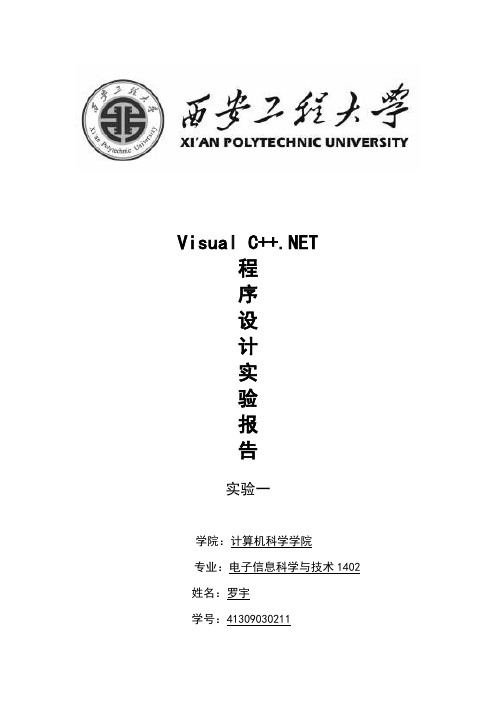
为项目添加自定义的类是常用的编程,选择“项目” “添加类”命令即可打开“添加类”对话框,一般添加的是C++类或MFC类选择“C++类”,则弹出“一般C++类向导”对话框,在“类名”文本框中输入“CMyPoint”。
(4)为类添加成员
打开类视图,右键单击CMyPoint类,从弹出的快捷菜单中选择“添加” “添加变量”命令即打开“添加成员变量向导”对话框,在其中可添加类的数据成员,设置相关参数,添加整形变量m_x和m_y。选择“添加” “添加函数”命令即打开函数向导对话框,即可设置函数的返回值、函数名、函数访问属性和参数,可以通过单击“添加”按钮添加多个参数,添加GetX和GetY函数获得m_x和m_y,在函数体中添加“returnm_x;”和“returnm_y;”。
(2)编辑菜单
选择“视图” “资源视图”命令,打开资源视图,双击Menu中的IDR_MAINFRAME即打开菜单资源,其他资源使用类似操作。添加Test菜单,右键单击Test菜单,在属性中设置ID为ID_TEST。可以为其创建消息映射,右键单击Test,从弹出的快捷菜单中选择“添加事件处理程序”命令,在出现的对话框中的“消息类型”列表框中选择COMMAND消息,在“类列表”列表框中选择CBasicView类,单击“添加编辑”按钮即完成。
编写消息映射函数:打开“类视图”,单击CBasicView类,在类视图窗格下方显示CBasicView类成员,双击OnLButtonDown,此时光标自动定位到OnLButtonDown函数定义处,添加“MessageBox(_T(“TestLButtonDown”));”。
②菜单消息映射:打开CBasicView类(或其他类)属性窗口中的消息子窗口,选择需要被映射的菜单ID,可以添加COMMAND或UPDATE_COMMAND消息处理函数第(2)步中已经创建了ID_TEST的COMMAND消息,添加如下代码:
实验一 VS2010开发环境及C#基本编程
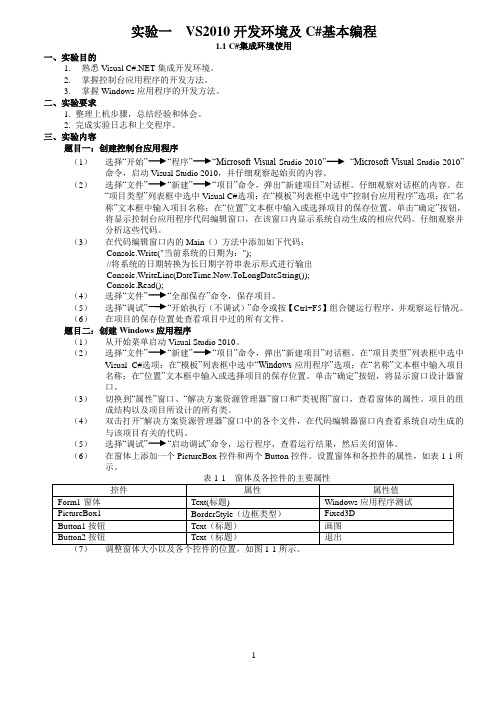
实验一VS2010开发环境及C#基本编程1.1 C#集成环境使用一、实验目的1.熟悉Visual C#.NET集成开发环境。
2.掌握控制台应用程序的开发方法。
3.掌握Windows应用程序的开发方法。
二、实验要求1. 整理上机步骤,总结经验和体会。
2. 完成实验日志和上交程序。
三、实验内容题目一:创建控制台应用程序(1)选择“开始”“程序”“Microsoft Visual Studio 2010”“Microsoft Visual Studio 2010”命令,启动Visual Studio 2010,并仔细观察起始页的内容。
(2)选择“文件”“新建”“项目”命令,弹出“新建项目”对话框。
仔细观察对话框的内容。
在“项目类型”列表框中选中Visual C#选项;在“模板”列表框中选中“控制台应用程序”选项;在“名称”文本框中输入项目名称;在“位置”文本框中输入或选择项目的保存位置。
单击“确定”按钮,将显示控制台应用程序代码编辑窗口,在该窗口内显示系统自动生成的相应代码。
仔细观察并分析这些代码。
(3)在代码编辑窗口内的Main()方法中添加如下代码:Console.Write("当前系统的日期为:");//将系统的日期转换为长日期字符串表示形式进行输出Console.WriteLine(DateTime.Now.ToLongDateString());Console.Read();(4)选择“文件”“全部保存”命令,保存项目。
(5)选择“调试”“开始执行(不调试)”命令或按【Ctrl+F5】组合键运行程序,并观察运行情况。
(6)在项目的保存位置处查看项目中过的所有文件。
题目二:创建Windows应用程序(1)从开始菜单启动Visual Studio 2010。
(2)选择“文件”“新建”“项目”命令,弹出“新建项目”对话框。
在“项目类型”列表框中选中Visual C#选项;在“模板”列表框中选中“Windows应用程序”选项;在“名称”文本框中输入项目名称;在“位置”文本框中输入或选择项目的保存位置。
VS2010配置OpenCL环境
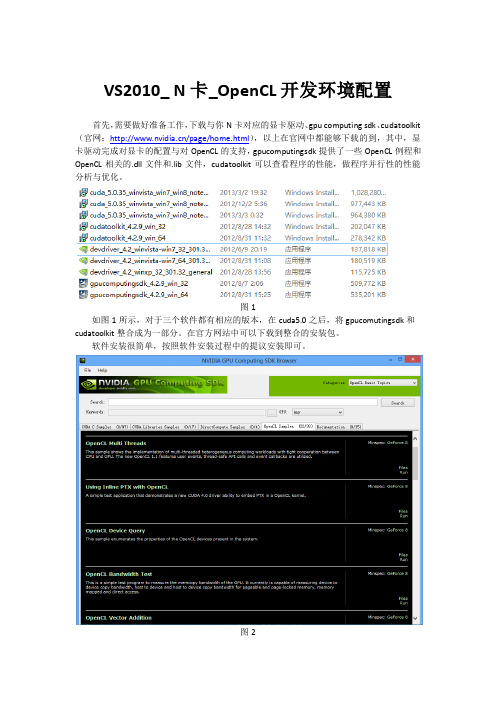
VS2010_ N卡_OpenCL开发环境配置首先,需要做好准备工作,下载与你N卡对应的显卡驱动、gpu computing sdk、cudatoolkit (官网:/page/home.html),以上在官网中都能够下载的到,其中,显卡驱动完成对显卡的配置与对OpenCL的支持,gpucomputingsdk提供了一些OpenCL例程和OpenCL相关的.dll文件和.lib文件,cudatoolkit可以查看程序的性能,做程序并行性的性能分析与优化。
图1如图1所示,对于三个软件都有相应的版本,在cuda5.0之后,将gpucomutingsdk和cudatoolkit整合成为一部分。
在官方网站中可以下载到整合的安装包。
软件安装很简单,按照软件安装过程中的提议安装即可。
图2图2为gpucomputingsdk的界面,其中给了很多OpenCL例程,对于初学者来说,例程中的程序在并行编程理论和内存配置上都会有很大帮助。
图3图3为cudatoolkit安装包中所带的程序性能分析软件Nvidia Visual Profiler软件可以分析OpenCL的内核程序执行效率,内存、显存、ShareMemory等的利用效率。
操作简单,加载程序编译后生成的可执行文件即可。
以上为小编对用到的两个软件的简要介绍,以下进入正题,VS2010的环境配置。
将D:\ProgramData\NVIDIA Corporation\NVIDIA GPU Computing SDK 4.2\OpenCL\doc路径下的usertype.dat复制到D:\Program Files (x86)\Microsoft Visual Studio 10.0\Common7\IDE中,实现OpenCL程序的高亮。
这个在gpucomputingsdk提供的document中也可以查找到。
图4在vs2010中新建控制台应用程序,选择为空项目。
图5添加.cpp应用程序。
Vs2010 环境配置和测试

解压OpenCv和DiectShow
编译好的Debug和Release文件夹拷贝到 F:\Program Files\DxShow\Samples\C++\DirectShow\Ba seClasses目录下
VS2008开发环境的配置
OpenCV在VS2008中的配置
在“工具”-“选项”-“项目和解决方案”- “VC++目录”-“包含文件”中,添加:
第一个例子程序
该程序的效果是,从硬盘中加载指定的图 像文件,并在窗口中显示出来。如下图所 示:
第一个例子程序
第二个例子程序
下面将通过第二个简单的例子程序,介绍 如何编写基于对话框的MFC程序。
(1)打开VS2008编程环境。选择“文件”->“新建”->“项 目”,在弹出的“新建项目”对话框中,展开左侧树形列 表“项目类型”->“Visual C++”->“MFC”,在右侧的“Visual Studio 已安装的模板”栏中选择“MFC 应用程序”。填写 项目名称,这里为Test2。点击“确定”按钮;见下图:
精选课件14vs2010开发环境的配置新建工程时新建win32consoleapplication然后去掉预编译头选项然后在新建的工程那里最下面找到propertymanager然后再选择microsoftcppwin32user这一项debug或release的都行出来的框内选择vcdirectories然后在includedirectories和librarydirectories中添加你的依赖文件和库文件路径
2、减少开发的复杂度:确保您能更加轻松发布基于 Framework 的解决 方案,包括 Windows、Web、移动和基 于 Office 的应用。
实验1 熟悉VS开发环境及VC#上机过程

实验一熟悉Visual Studio开发环境及VC#程序的上机过程一、实验目的1、了解和使用VS集成开发环境;2、熟悉VS环境的基本命令和功能键;3、熟悉常用的功能菜单命令;4、学习使用VC#环境的帮助;5、学习完整的C#程序开发过程;6、理解简单的C#程序结构二、实验内容使用Visual Studio集成环境来编辑、编译并运行下面C#程序:1、编写一个简单的控制台应用程序,输出一行文字(如“欢迎进入C#世界!”);2、设计一个某软件的启动界面或者某软件的关于界面。
三、实验步骤1.启动VS集成开发环境;2.创建VC#项目,编写源程序文件;3.编译连接和调试运行源程序。
四、实验要求1.独立完成实验内容;2.将完成的程序源代码用WinRar压缩后,连同本实验报告发电子邮件上交。
附:VS2008控制台应用程序基本操作过程1.启动VS2008集成开发环境选择菜单“开始/程序/Microsoft Visual Studio 2008”,得到Visual Studio 2008启动后的用户界面,如图1-1所示。
图1-1 Visual Studio 2008用户界面2.创建VC#解决方案(1)单击菜单“文件/新建/项目”,显示“新建项目”对话框,如图1-2所示。
(2)在此对话框的“项目类型”列表栏中,选择“其他语言 Visual C#”;在“模板”中选择“Win32控制台应用程序”;在“名称”栏中输入一个工程项目名称(如“实验一”)。
单击“确定”按钮。
在图1-2中,我们建立了一个VC#解决方案Samp1。
图1-2 VC#“新建项目”对话框(3)点击“完成”(或“确定”)按钮,完成工程创建过程。
(4)在打开的程序界面中,VC#的右边是解决方案(如Samp1),解决方案中有一个项目(如Samp1),项目中有一些.cs文件或文件夹(C#源文件)。
图1-3所示为VC#解决方案程序界面。
图1-3 VC#程序界面3.创建VC#源程序文件(1)打开解决方案以如下三种方式之一打开已建立的解决方案:①在“起始页”中单击项目名称单击打开图1-4在“起始页”中单击项目名称②在“起始页”中选择“文件”菜单项,再在下拉菜单下选择“打开”,选择“项目/解决方案”,然后单击项目名称单击打开图1-5 在“起始页”的“文件”菜单下单击项目名称③进入解决方案目录,双击解决方案项目名称Samp1.sln,双击它可以重新打开解决方案图1-6 在解决方案目录下双击解决方案文件(2)编辑C#源程序在编辑窗口键入C#源程序。
实验报告_实验1 C程序的运行环境和运行方法(学生学号__姓名)
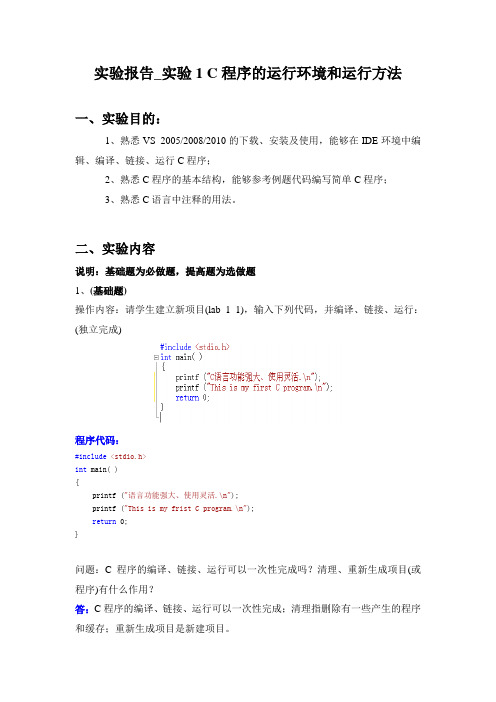
实验报告_实验1 C程序的运行环境和运行方法一、实验目的:1、熟悉VS 2005/2008/2010的下载、安装及使用,能够在IDE环境中编辑、编译、链接、运行C程序;2、熟悉C程序的基本结构,能够参考例题代码编写简单C程序;3、熟悉C语言中注释的用法。
二、实验内容说明:基础题为必做题,提高题为选做题1、(基础题)操作内容:请学生建立新项目(lab_1_1),输入下列代码,并编译、链接、运行:(独立完成)程序代码:#include<stdio.h>int main( ){printf ("语言功能强大、使用灵活.\n");printf ("This is my frist C program.\n");return 0;}问题:C程序的编译、链接、运行可以一次性完成吗?清理、重新生成项目(或程序)有什么作用?答:C程序的编译、链接、运行可以一次性完成;清理指删除有一些产生的程序和缓存;重新生成项目是新建项目。
2、(基础题)请学生上机编译下列程序,修改其错误,再运行:#include <stdio.h>;main( ){int ascanf(“%d”,a);Printf(“%d*%d=%d”,a,a,a*a);]修改后的程序代码:#include<stdio.h>int main( ){int a;scanf("%d",&a);printf("%d*%d=%d",a,a,a*a);}3、(基础题)请参考例题代码,按下列要求,写出相应的C程序:程序代码:#include<stdio.h>int main( ){printf(" *.\n");printf(" **.\n");printf(" ***.\n");printf(" ****.\n");printf(" *****.\n");return 0;}4、(提高题)请参考例题代码,按下列要求,写出相应的C程序:输入圆的半径,输出其周长与面积;程序代码:#include<stdio.h>int main(){int r,L,S;printf("请输入半径r:");scanf("%d",&r);L=3.14*2*r;S=3.14*r*r;printf("周长L=%d,面积S=%d",L,S); }。
如何使用VS2010开发环境编写C程序

第2章 Visual C++ 2010上机指南2.1 Visual C++ 2010概述Visual Studio 是微软公司推出的目前流行的Windows 平台应用程序开发环境。
Visual Studio 2010同时带来了 NET Framework 4.0、除了Microsoft SQL Server ,它还支持 IBM DB2和Oracle 数据库。
Visual Studio 可以用来创建 Windows 平台下的 Windows 应用程序和网络应用程序,也可以用来创建网络服务、智能设备应用程序和 Office 插件。
Visual C++ 2010 是Visual Studio 2010其中的一个模块 Visual C++ 2010是微软公司推出 的目前使用极为广泛的基于Windows 平台的可视化集成开发环境(IDE )。
包含了文本编辑器、资源编辑器、工程编译器、源代码浏览器、集成调试等工具以及一套联机文档。
使用Visual C++ 2010,可以完成创建、调试、修改C++应用程序等各种操作。
Visual C++ 2010提供面向对象技术的支持,它能够帮助使用MFC 库的用户自动生成一个具有图形界面的应用程序框架。
用户只需在该框架的适当部分添加、扩充代码就可以得到一个满意的应用程序。
Visual C++ 2010也作为C 语言程序的常用的应用开发环境之一,C 语言是C++的子集,C++是在C 语言的基础上进行的扩展,C++已经包含了C 语言的所有内容,Visual C++ 2010 只有创建C++文件的选项,没有创建C 语言文件的选项。
但是这并不影响使用,我们在填写源文件名称时把后缀改为.c 即可,编译器会根据源文件的后缀来判断代码的种类。
如果使用Visual C++ 2010编写大型的C 语言应用程序,一般采用层次文件结构,如图2-1所示。
图2-1 C 语言应用程序文件结构其中.sln 这种类型的文件在Visual C++2010中是级别最高的,称为解决方案(Solution )文件 ,一般与一个具体的应用系统相对应。
C# 设置Visual Studio2010开发环境
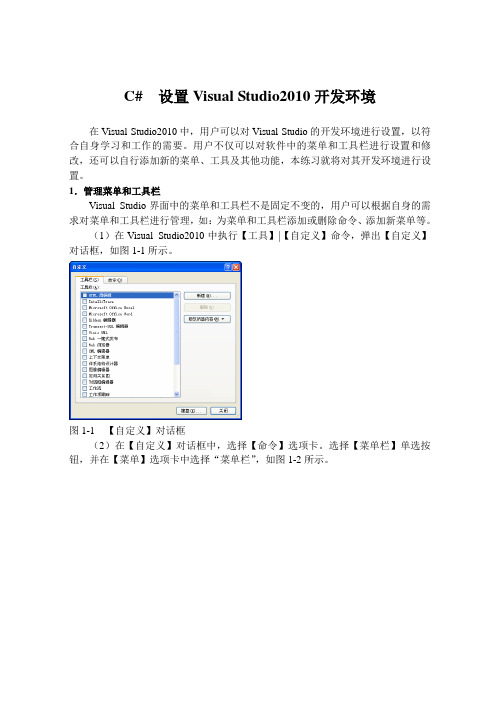
C# 设置Visual Studio2010开发环境在Visual Studio2010中,用户可以对Visual Studio的开发环境进行设置,以符合自身学习和工作的需要。
用户不仅可以对软件中的菜单和工具栏进行设置和修改,还可以自行添加新的菜单、工具及其他功能,本练习就将对其开发环境进行设置。
1.管理菜单和工具栏Visual Studio界面中的菜单和工具栏不是固定不变的,用户可以根据自身的需求对菜单和工具栏进行管理,如:为菜单和工具栏添加或删除命令、添加新菜单等。
(1)在Visual Studio2010中执行【工具】|【自定义】命令,弹出【自定义】对话框,如图1-1所示。
图1-1 【自定义】对话框(2)在【自定义】对话框中,选择【命令】选项卡。
选择【菜单栏】单选按钮,并在【菜单】选项卡中选择“菜单栏”,如图1-2所示。
图1-2 【命令】选项卡(3)然后,单击【添加命令】按钮,为所选菜单添加命令。
并在弹出的【添加命令】对话框中,选择需要添加的命令,单击【确定】按钮即可完成命令的添加,如图1-3所示。
图1-3 添加命令(4)返回【命令】选项卡,单击【添加新菜单】按钮,【控件】列表框中就会显示名为【新菜单】的菜单。
然后,再单击【修改所选内容】按钮,在【名称】文本框中为新添加的菜单设置名称,如图1-4所示。
图1-4 添加新菜单(5)在【控件】列表框中,选择某一菜单或工具后,还可以单击【上移】或【下移】按钮对菜单或工具栏的顺序进行调整,如图1-5所示。
图1-5 调整菜单或工具栏顺序(6)选择【工具栏】选项卡,单击【新建】按钮,在弹出的【新建工具栏】对话框中输入工具栏名称,添加新工具栏,如图1-6所示。
图1-6 新建工具栏(7)然后,选择名为【自定义1】的工具栏,单击【修改所选内容】按钮,设置所选工具栏的名称或停靠位置,如图1-7所示。
图1-7 修改工具栏2.添加和使用外部工具在Visual Studio2010中还允许用户添加外部工具,极大的方便了用户的操作,也使得Visual Studio的功能更加完善。
实验一 VS2010开发环境练习
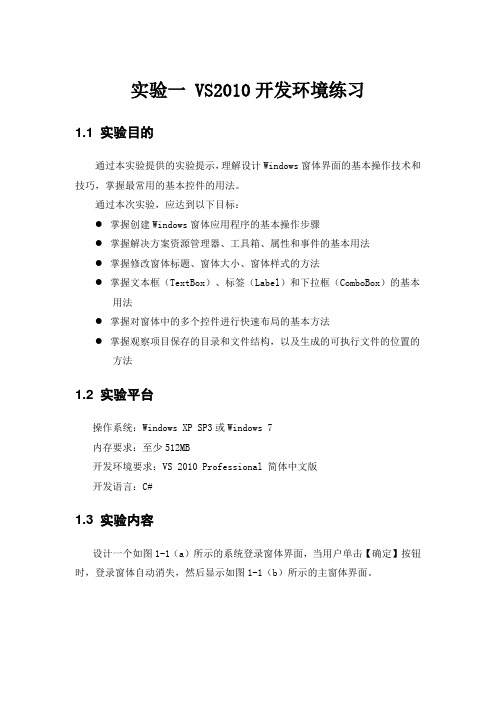
实验一 VS2010开发环境练习
1.1 实验目的
通过本实验提供的实验提示,理解设计Windows窗体界面的基本操作技术和技巧,掌握最常用的基本控件的用法。
通过本次实验,应达到以下目标:
●掌握创建Windows窗体应用程序的基本操作步骤
●掌握解决方案资源管理器、工具箱、属性和事件的基本用法
●掌握修改窗体标题、窗体大小、窗体样式的方法
●掌握文本框(TextBox)、标签(Label)和下拉框(ComboBox)的基本
用法
●掌握对窗体中的多个控件进行快速布局的基本方法
●掌握观察项目保存的目录和文件结构,以及生成的可执行文件的位置的
方法
1.2 实验平台
操作系统:Windows XP SP3或Windows 7
内存要求:至少512MB
开发环境要求:VS 2010 Professional 简体中文版
开发语言:C#
1.3 实验内容
设计一个如图1-1(a)所示的系统登录窗体界面,当用户单击【确定】按钮时,登录窗体自动消失,然后显示如图1-1(b)所示的主窗体界面。
(a)系统登录窗体
(b)主窗体
图1-1 实验一的运行效果
如果用户在登录窗体中单击【取消】按钮,则直接退出程序。
在主窗体界面中,用户可以单击不同的按钮,实现对应的功能。
1.4 实验要求
1.5 实验后需要思考的问题
(1)在Windows窗体应用程序项目的界面布局中,你总结出了哪些布局技巧?
还发现了哪些你认为有价值的布局技巧?
(2)从MainForm.Designer.cs中的代码和MainForm.cs的设计窗体的对照比较中,你能得到什么结论?受到哪些启发?。
vc++2010实验实训结果或结论
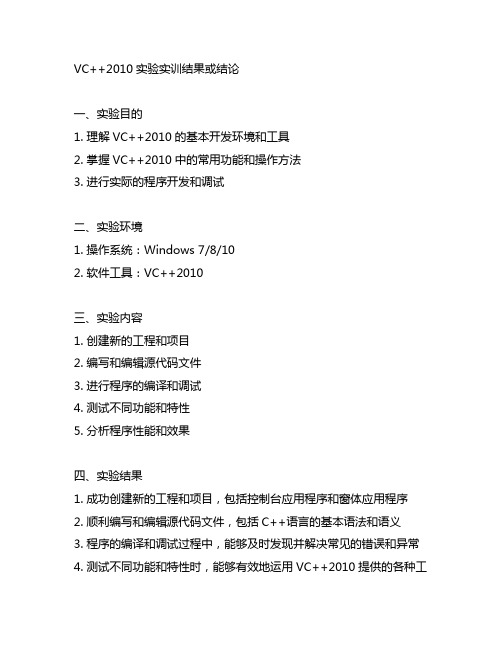
VC++2010实验实训结果或结论一、实验目的1. 理解VC++2010的基本开发环境和工具2. 掌握VC++2010中的常用功能和操作方法3. 进行实际的程序开发和调试二、实验环境1. 操作系统:Windows 7/8/102. 软件工具:VC++2010三、实验内容1. 创建新的工程和项目2. 编写和编辑源代码文件3. 进行程序的编译和调试4. 测试不同功能和特性5. 分析程序性能和效果四、实验结果1. 成功创建新的工程和项目,包括控制台应用程序和窗体应用程序2. 顺利编写和编辑源代码文件,包括C++语言的基本语法和语义3. 程序的编译和调试过程中,能够及时发现并解决常见的错误和异常4. 测试不同功能和特性时,能够有效地运用VC++2010提供的各种工具和资源5. 分析程序性能和效果,包括内存占用、运行速度、界面友好性等方面的评价和优化五、实验结论1. VC++2010是一款功能强大、操作简便的集成开发环境,适用于C++程序的开发、调试和优化2. 通过本次实验,我对VC++2010的各项功能和操作方法有了更深入的理解和掌握3. 在未来的实际开发和应用中,我将继续运用VC++2010进行程序设计和实现,不断提升自己的专业能力和水平六、实验感想1. 通过实验,我深刻体会到了软件工程和程序设计的重要性和复杂性2. 在实验过程中遇到了一些困难和挑战,但通过不懈的努力和实践,最终取得了良好的实验成果3. 实验过程中,我还遇到了一些问题和疑惑,需要进一步的学习和探讨,以提升自己的专业水平和能力七、参考资料1. 《VC++2010程序设计与实践》,XXX著,XXX出版社,XXXX年2. 《C++ Primer》,XXX著,XXX出版社,XXXX年3. 《VC++2010开发指南》,XXX著,XXX出版社,XXXX年总结:通过本次实验,我对VC++2010的开发环境和工具有了更加深入的了解和掌握,对C++程序设计和实践有了更进一步的认识和体验。
实验一熟悉Visual studio2010环境及简单程序设计
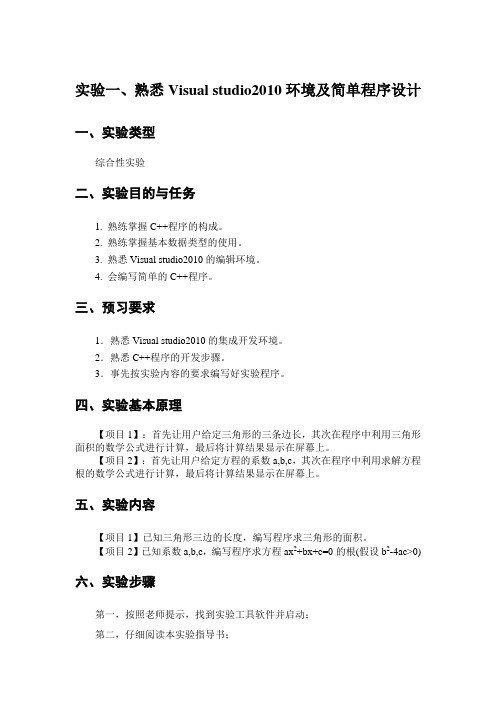
实验一、熟悉Visual studio2010环境及简单程序设计一、实验类型
综合性实验
二、实验目的与任务
1. 熟练掌握C++程序的构成。
2. 熟练掌握基本数据类型的使用。
3. 熟悉Visual studio2010的编辑环境。
4. 会编写简单的C++程序。
三、预习要求
1.熟悉Visual studio2010的集成开发环境。
2.熟悉C++程序的开发步骤。
3.事先按实验内容的要求编写好实验程序。
四、实验基本原理
【项目1】:首先让用户给定三角形的三条边长,其次在程序中利用三角形面积的数学公式进行计算,最后将计算结果显示在屏幕上。
【项目2】:首先让用户给定方程的系数a,b,c,其次在程序中利用求解方程根的数学公式进行计算,最后将计算结果显示在屏幕上。
五、实验内容
【项目1】已知三角形三边的长度,编写程序求三角形的面积。
【项目2】已知系数a,b,c,编写程序求方程ax2+bx+c=0的根(假设b2-4ac>0)六、实验步骤
第一,按照老师提示,找到实验工具软件并启动;
第二,仔细阅读本实验指导书;
第三,在源码编辑器中,把提前准备的实验程序录入;
第四,编译实验程序,根据错误提示修改错误;
第五,运行程序,输入不同的值,观察实验结果,验证程序功能的正确性。
vs2010_C_

常见错误类型
• 编译错误 • 运行错误 • 逻辑错误
调试
• 什么是调试? • 用某种方法去查找出程序中发生 • 错误的语句 • 如何调试? • 设立断点,观察程序的运行状态 • 直接单步执行(F11)
1.1 编译错误
• 编译错误是指程序在编译过程中出现的错误。它是由于不 正确的编写代码而产生的如非法使用或丢失关键字、遗漏 了某些必需的标点符号、函数调用缺少参数或传递了不匹 配的参数等等。 • 例: fore(int i = 0; i < 100; i++)//关键字书写错误 {}
2.1 动Байду номын сангаас调试
• VS为用户提供了3种步进单位。 1. 行:步进一次执行一行源代码。(有可能一行代 码中有多条语句) 2. 语句:步进一次执行一条语句。 3. 指令:步进一次执行一条机器指令。 • 可以通过【调试】菜单中的【窗口】中修改调试 方式来进行选择。
3 断点
• 断点是调试应用程序时经常使用的一种工具。 • 使用断点前必须要在代码中插入断点。(F9) • VS中使用【新建断点】命令来选择断点类型以及设置“高 级”断点。例如:点击次数是指断点所在位置运行的次数, 到达条件时才中断程序。
3.6 Toggle BreakPoint 在一 行代码处设置断点, 也可直接在一行代 码前面的灰条处点 一鼠标左键。即可 设置断点,如图左 侧小红点就是断点。 再次左键点一下即 可取消断点。
3.7 Step Over进入单步调试,或者快捷 键F10。单步调试是一行行的向前运行, 遇到函数不进入函数体内;而另一个 快捷键F11也是单步调试,但是遇到函 数会进入函数体内运行。也可以用组 合键CTRL+F10运行到光标指定点。
实验一:利用VS开发环境设计编译程序
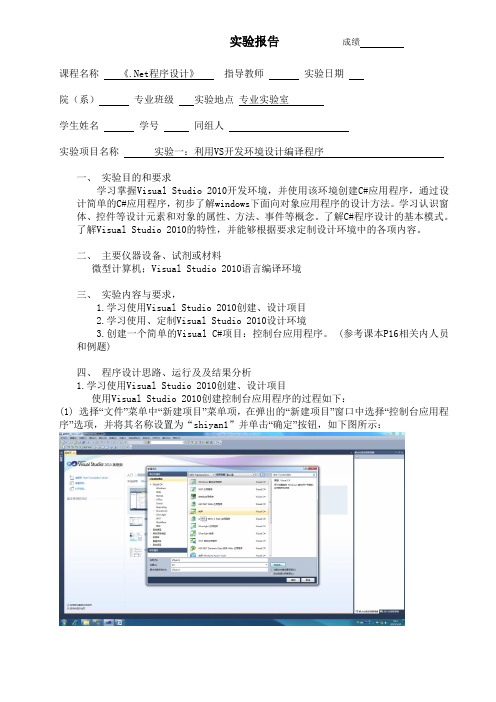
实验报告成绩课程名称《.Net程序设计》指导教师实验日期院(系)专业班级实验地点专业实验室学生姓名学号同组人实验项目名称实验一:利用VS开发环境设计编译程序一、实验目的和要求学习掌握Visual Studio 2010开发环境,并使用该环境创建C#应用程序,通过设计简单的C#应用程序,初步了解windows下面向对象应用程序的设计方法。
学习认识窗体、控件等设计元素和对象的属性、方法、事件等概念。
了解C#程序设计的基本模式。
了解Visual Studio 2010的特性,并能够根据要求定制设计环境中的各项内容。
二、主要仪器设备、试剂或材料微型计算机;Visual Studio 2010语言编译环境三、实验内容与要求,1.学习使用Visual Studio 2010创建、设计项目2.学习使用、定制Visual Studio 2010设计环境3.创建一个简单的Visual C#项目:控制台应用程序。
(参考课本P16相关内人员和例题)四、程序设计思路、运行及及结果分析1.学习使用Visual Studio 2010创建、设计项目使用Visual Studio 2010创建控制台应用程序的过程如下:(1) 选择“文件”菜单中“新建项目”菜单项,在弹出的“新建项目”窗口中选择“控制台应用程序”选项,并将其名称设置为“shiyan1”并单击“确定”按钮,如下图所示:(2)在如下图所示的解决方案资源管理器中自动生成名为“shiyan1”的控制台应用程序。
(3)双击解决方案资源管理器中的“Program.cs”文件,进入代码编辑窗口。
(4)在代码编辑器中编辑如下代码:using System;using System.Collections.Generic;using System.Linq;using System.Text;namespace shiyan1{class Program{static void Main(string[] args){Console.WriteLine("我的第一个C#应用程序!");}}}(5) 按Ctrl+F5快捷键运行程序2.学习使用、定制Visual Studio 2010设计环境单击“开始”|“所有程序”|“Microsoft Visual Studio 2010”|“Microsoft Visual Studio 2010”命令,进入Microsoft Visual Studio 2010开发环境的起始界面。
- 1、下载文档前请自行甄别文档内容的完整性,平台不提供额外的编辑、内容补充、找答案等附加服务。
- 2、"仅部分预览"的文档,不可在线预览部分如存在完整性等问题,可反馈申请退款(可完整预览的文档不适用该条件!)。
- 3、如文档侵犯您的权益,请联系客服反馈,我们会尽快为您处理(人工客服工作时间:9:00-18:30)。
实验一VS2010开发环境及C#基本编程1.1 C#集成环境使用一、实验目的1.熟悉Visual C#.NET集成开发环境。
2.掌握控制台应用程序的开发方法。
3.掌握Windows应用程序的开发方法。
二、实验要求1. 整理上机步骤,总结经验和体会。
2. 完成实验日志和上交程序。
三、实验内容题目一:创建控制台应用程序(1)选择“开始”“程序”“Microsoft Visual Studio 2010”“Microsoft Visual Studio 2010”命令,启动Visual Studio 2010,并仔细观察起始页的内容。
(2)选择“文件”“新建”“项目”命令,弹出“新建项目”对话框。
仔细观察对话框的内容。
在“项目类型”列表框中选中Visual C#选项;在“模板”列表框中选中“控制台应用程序”选项;在“名称”文本框中输入项目名称;在“位置”文本框中输入或选择项目的保存位置。
单击“确定”按钮,将显示控制台应用程序代码编辑窗口,在该窗口内显示系统自动生成的相应代码。
仔细观察并分析这些代码。
(3)在代码编辑窗口内的Main()方法中添加如下代码:Console.Write("当前系统的日期为:");//将系统的日期转换为长日期字符串表示形式进行输出Console.WriteLine(DateTime.Now.ToLongDateString());Console.Read();(4)选择“文件”“全部保存”命令,保存项目。
(5)选择“调试”“开始执行(不调试)”命令或按【Ctrl+F5】组合键运行程序,并观察运行情况。
(6)在项目的保存位置处查看项目中过的所有文件。
题目二:创建Windows应用程序(1)从开始菜单启动Visual Studio 2010。
(2)选择“文件”“新建”“项目”命令,弹出“新建项目”对话框。
在“项目类型”列表框中选中Visual C#选项;在“模板”列表框中选中“Windows应用程序”选项;在“名称”文本框中输入项目名称;在“位置”文本框中输入或选择项目的保存位置。
单击“确定”按钮,将显示窗口设计器窗口。
(3)切换到“属性”窗口、“解决方案资源管理器”窗口和“类视图”窗口,查看窗体的属性、项目的组成结构以及项目所设计的所有类。
(4)双击打开“解决方案资源管理器”窗口中的各个文件,在代码编辑器窗口内查看系统自动生成的与该项目有关的代码。
(5)选择“调试”“启动调试”命令,运行程序,查看运行结果,然后关闭窗体。
(6)在窗体上添加一个PictureBox控件和两个Button控件。
设置窗体和各控件的属性,如表1-1所示。
图1-1 调整控件位置后的界面(8)双击Button1按钮,在其Click事件内添加代码:Graphics g = this.pictureBox1.CreateGraphics();Pen p1 = new Pen(Color.Red, 5);g.DrawRectangle(p1, 80, 50, 100, 50);(9)双击Button1按钮,在其Click事件内添加代码:if (MessageBox.Show("你确定要退出吗?", "请确认...", MessageBoxButtons.YesNo,MessageBoxIcon.Question) == DialogResult.Yes)Application.Exit(); //退出应用程序(10)选择“调试”“启动调试”命令,或按【F5】键,或单击工具栏上的按钮,运行程序,查看运行结果。
(11)在项目的保存位置处查看项目中过的所有文件。
1.2 C#数据类型一、实验目的1.了解C#中的各种数据类型及其相互转换方法。
2.了解C#中的常量和变量。
3.掌握C#中的常用的操作符与表达式。
4.进一步熟悉C#程序的开发过程。
二、实验要求1. 分析程序,上机验证结果。
2. 写出程序,并调试程序,要给出测试数据和实验结果。
3. 整理上机步骤,总结经验和体会。
4. 完成实验日志和上交程序。
三、实验内容题目一:程序分析(1)分析程序,写出程序的运行结果,并上机进行验证。
using System;public class BoolTest{public static void Main(){Console.Write("请输入一个字符: ");char c = (char) Console.Read();if (Char.IsLetter(c))if (Char.IsLower(c))Console.WriteLine("字符是小写的。
");elseConsole.WriteLine("字符是大写的。
");elseConsole.WriteLine("字符不是字母。
");}}作用:输入一个字符,输出它的大小写(2)分析程序,写出程序的运行结果,并上机进行验证。
using System;class test{public static void Main(){string a = "\u0068ello ";string b = "world";Console.WriteLine( a + b );Console.WriteLine( a + b == "hello world" );}}(3)分析程序,写出程序的运行结果,并上机进行验证。
using System;namespace _1{class Program{static void Main(){int a = 10;Console.WriteLine("a={0}", a);int b = new int();Console.WriteLine("1:b={0}", b);b = 10;Console.WriteLine("2:b={0}", b);Int32 c = 10;Console.WriteLine("c={0}", c);Int32 d = new Int32();Console.WriteLine("1:d={0}", d);d = 10;Console.WriteLine("2:d={0}", d);Console.WriteLine("int:{0}~~{1}", int.MinValue,int.MaxValue);Console.Read();}}}(4)分析程序,写出程序的运行结果,并上机进行验证。
using System;namespace _1{class Program{static void Main(){char c1 = 'a';char c2 = '\x0062';char c3 = '\u0063';Console.WriteLine("c1:{0}\nc2:{1}\nc3:{2}\n",c1,c2,c3);Console.Read();}}}(5)分析程序,写出程序的运行结果,并上机进行验证。
using System;namespace _1{class Program{enum WeekDay { sun,mon,tue,wed,thu,fri,sat}static void Main(){WeekDay a = WeekDay.sun;Console.WriteLine(a);WeekDay b = (WeekDay)4;Console.WriteLine(b);Console.Read();}}}题目二:程序编写(1)编写程序,定义一个包括学生基本资料的结构类型数据(要求包括学号、姓名、性别、年龄、家庭住址等),并对其进行测试。
using System;using System.Collections.Generic; using System.Linq;using System.Text; namespace Test0{class Program{struct Student{public string sid;public string name;public int gender;public int age;public string address;};static void Main(string[] args) {Student Qihuan;Qihuan.sid = "0905010109"; = "齐欢";Qihuan.gender = 1;Qihuan.age = 22;Qihuan.address = "大连";Console.WriteLine(Qihuan.sid + );Console.Read();}}}(2)编写程序,将一年中的12个月建立一个枚举类型,并对其进行测试。
public enum month {January = 1,February,March,April,May,June,July,August,September,October, November,December} (3)编写程序,使用int类型数据进行装箱与拆箱转换。
int i = 0; Object obj = i;int i = 0;System.Object obj = i;int j = (int)obj;1.3 C#控制结构一、实验目的1. 掌握C#中选择结构语句的使用。
2. 掌握C#中循环结构语句的使用。
3. 掌握C#中的跳转结构语句。
二、实验要求1. 分析程序,上机验证结果。
2. 写出程序,并调试程序,要给出测试数据和实验结果。
3. 整理上机步骤,总结经验和体会。
4. 完成实验日志和上交程序。
三、实验内容题目一:程序分析(1)分析程序,写出程序的运行结果,并上机进行验证。
using System;namespace _1{class Program{static void Main(string[] args){int[][] jagArray=new int[2][]{new int[5],new int[3]};for (int i = 0; i < jagArray.GetLength(0); i++){for (int j = 0; j < jagArray[i].Length; j++)jagArray[i][j] = i + j;}for (int k = 0; k < 2;k++){Console.WriteLine("jagArray[{0}]:",k);for(int m=0;m<jagArray[k].Length;m++)Console.Write("{0,-3}",jagArray[k][m]);Console.WriteLine();}Console.Read();}}}(2)分析程序,写出程序的运行结果,并上机进行验证。
